- 公開日:
- 更新日:
MacでPRAMとNVRAMをリセットする方法
この記事では、MacでPRAMとNVRAMをリセットする方法についてご紹介します。
PRAMとNVRAMのリセット方法は、Macで不具合が起きた場合の基本となる対処法です。
「画面が正常に表示されない」「スピーカーから音が出ない」等の不具合が生じた場合は以下の方法でPRAMとNVRAMをリセットしてみましょう。
PRAMとNVRAMをリセットするとどうなるか
PRAMとNVRAMはどちらもMacの設定情報などを保存したメモリのことを指します。
初期のMacではPRAMでしたが、IntelのCPUが搭載された後の最近のMacではすべてNVRAMになっています。
PRAMとNVRAMに保存される情報には例えば以下のようなものがあります。
- ディスプレイの解像度
- スピーカーの音量
- 地域/時間帯設定
- 起動ディスクの選択
そのため、「画面が正常に表示されない」「スピーカーから音が出ない」「起動できない」等の不具合は、PRAM/NVRAMをリセットすることで解消する可能性があります。
PRAM/NVRAMに保存される設定情報は、Macのモデルや外部機器によって少々異なりますのでご注意ください。また、M1チップ搭載のMacではPRAM/NVRAMがないためリセット処理はできません。
MacのNVRAMのリセット方法
NVRAM(不揮発性ランダムアクセスメモリ)をリセットする方法は以下のとおりです。NVRAMのリセットでは起動音が操作のタイミングを計る目安になりますので、ミュートにしている場合は予め解除しておくと操作がしやすくなります。外部機器はすべて外しておきましょう。
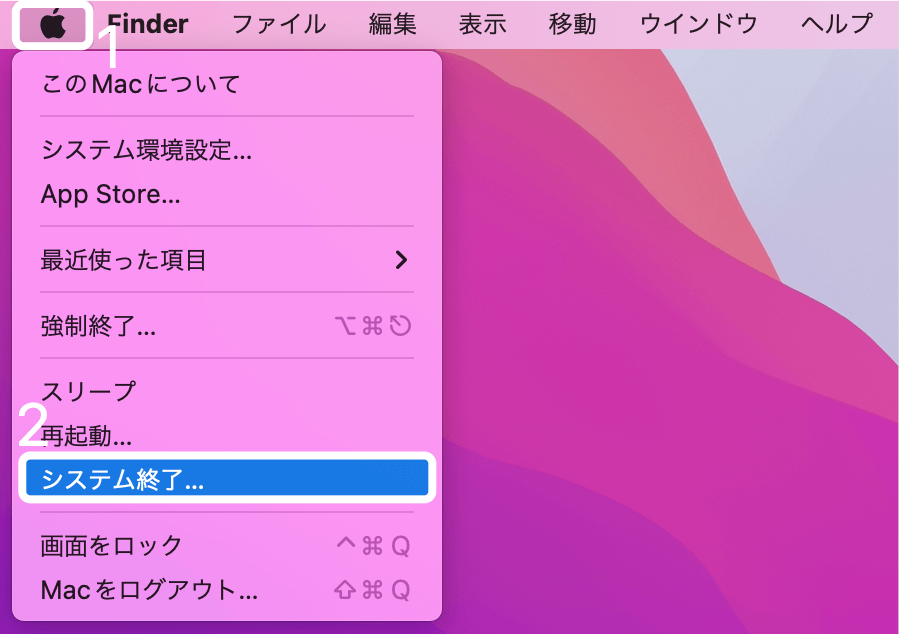
Macの電源をオフにします。
①メニューバーのアップルメニュー、②システム終了の順に選択します。

シャットダウンしたら、電源ボタンを押します。
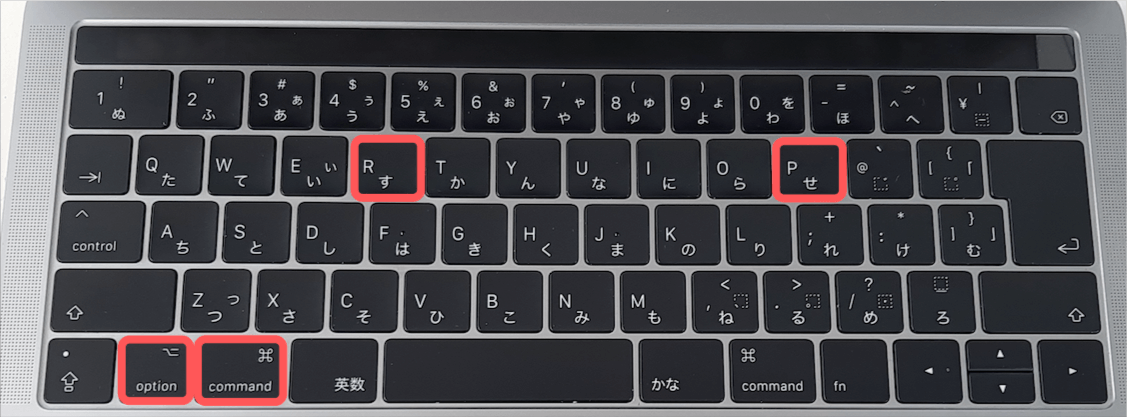
電源ボタンを押したらすぐに、command + option + R + Pを20秒ほど長押しします。
長押しの途中で1回目の起動音がなります。Macのモデルによっては、1回目の起動音がならない場合もありますのでその際は20秒カウントしましょう。
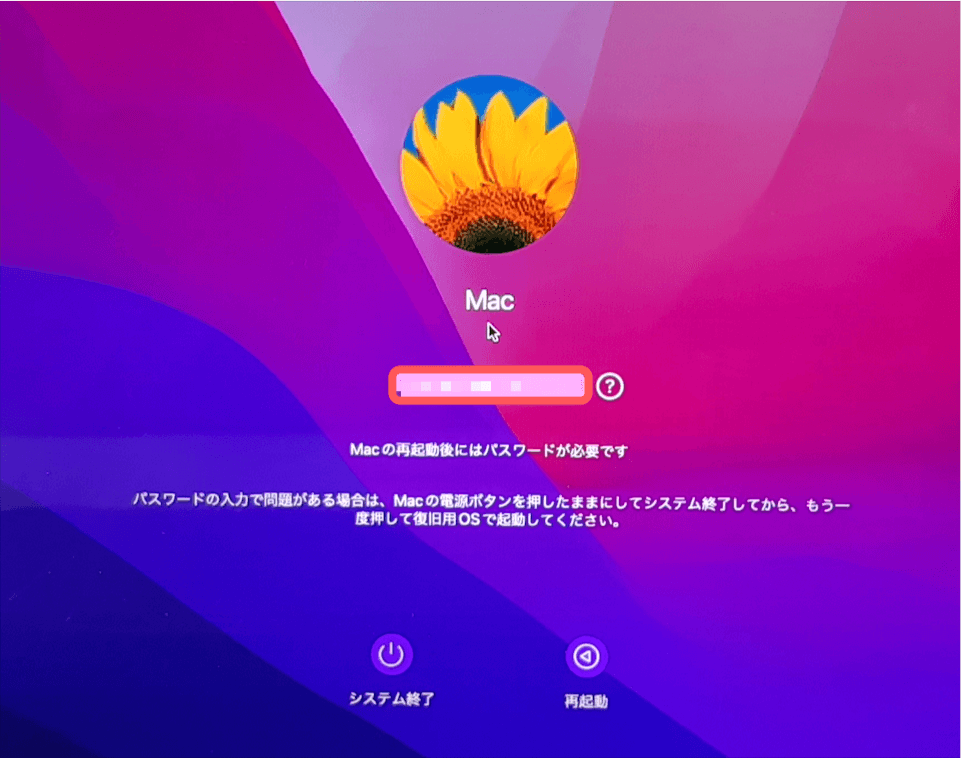
2回目の起動音が鳴ったら、キーボードから手を離します。
Macが再起動するので、パスワードを入力します。
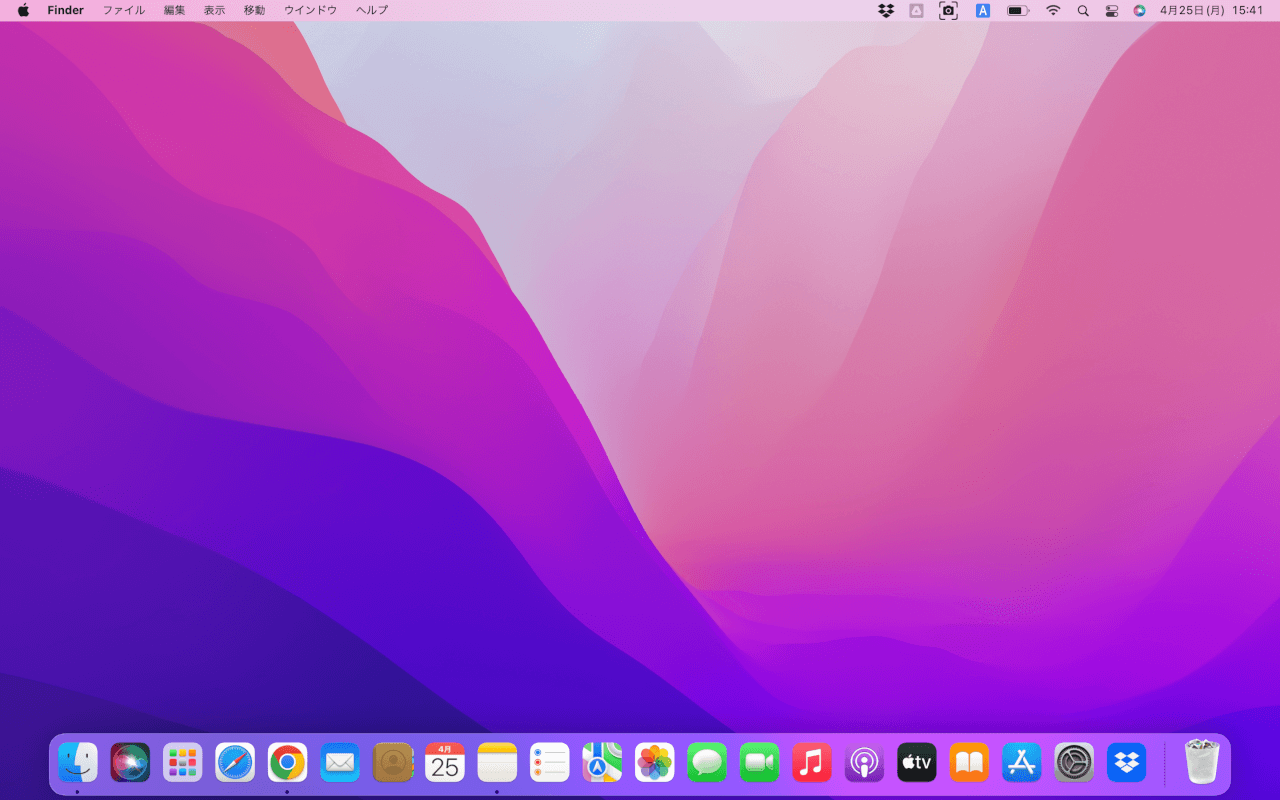
Macが起動します。これで、NVRAMをリセットすることができました。
不具合等が解消していないか確認してみましょう。
NVRAMがリセットできない場合
NVRAMがリセットできない場合は、以下の項目を確認してみましょう。
- command + option + R + Pを20秒程度長押しできているか
- 別のキーを押していないか
- 外部機器はすべて外しているか
MacのPRAMのリセット方法
Intel CPU搭載前のMacをお使いの方で、PRAM (パラメータランダムアクセスメモリ)をリセットしたい場合は、NVRAMと同じ方法でリセットすることが出来ます。
上記「MacのNVRAMのリセット方法」セクションを参考に、PRAMをリセットしてみましょう。
PRAMがリセットできない場合
PRAMがリセットできない場合は、キーの組み合わせが違ったり、別のキーを押したりしている可能性があります。
上記「NVRAMがリセットできない場合」セクションを参考に、正確にリセットの操作ができているか確認してみましょう。
本記事では、以下のデバイスを使用して検証しています。他の環境では再現できない可能性がありますのでご了承ください。
- MacBook Pro (13-inch, 2017) macOS 12.3.1
